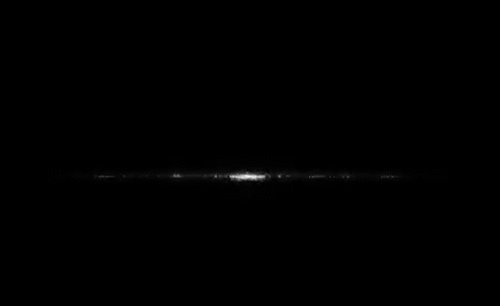pr加字幕的快捷方法
pr是premiere的简称,人们主要利用这个软件对视频文件进行剪辑处理,包括字幕制作等操作,那么,pr加字幕的方法你会不会呢?如果你还不会pr加字幕,那么我们就分享加字幕的方法,希望对你有所帮助和启发!
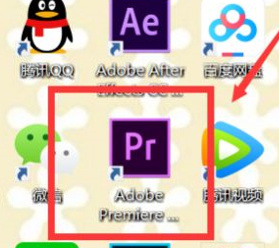
pr加字幕的快捷方法是什么?
pr是premiere的简称,人们主要利用这个软件对视频文件进行剪辑处理,包括字幕制作等操作,那么,pr加字幕的方法你会不会呢?如果你还不会pr加字幕,那么我们就分享加字幕的方法,希望对你有所帮助和启发!
1、我们首先鼠标左键双击打开电脑上的Premiere软件程序。
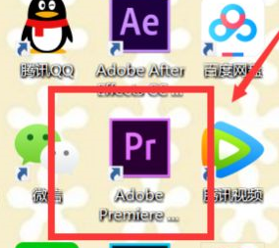
2、随后,我们在界面找到并点击新建或者打开已经存在的文件。
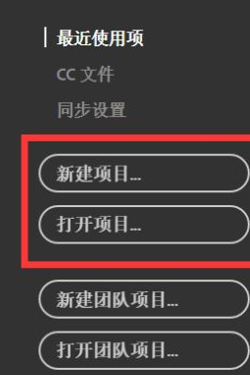
3、随后,我们点击左上角的“字幕”选项,点击“新建字幕”,之后展开子菜单,我们在子菜单里选择“默认静态字幕”选项。
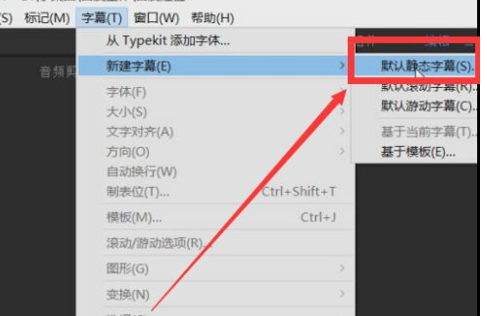
4、这时候,我们在界面里面输入想要添加的文本内容,更改大小,颜色,确定位置。
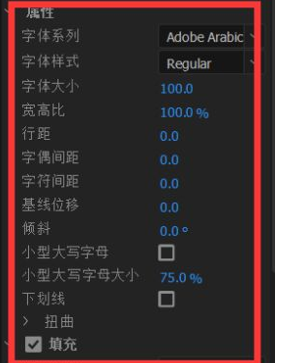
5、字幕就生成设计完成,随后,我们拉进我们想要放置的视频的上面就完成字幕的添加了。

关于步骤我们大致分享到这里,其实,pr加字幕的方法其实也不止这一个途径,这是比较快捷的方法,对字幕进行设置生成之后,添加到视频中即可。你掌握了吗?操作步骤只有简单的四五个步骤,如果你还没有试过,就操练试试看吧!当然,如果你有其他更快捷的方法们可以分享出来,让大家共同学习和进步哦!
本篇文章使用以下硬件型号:联想小新Air15;系统版本:win10;软件版本:PR CC2017。
pr加字幕的快捷方法以及如何应用?
大家在使用pr制作视频的时候对哪个操作比较为难,投票率最高的就是加字幕,尤其是大量的字幕需要添加时真是分身乏术。今天小编就把pr加字幕的快捷方法告诉大家,在“字幕”选项卡里选择“新建字幕”选择“默认静态字幕”,点击大写字母T也就是文字编辑图标,随后出现的操作框中用鼠标单击需要添加字幕的位置,页面右半部分的“字体属性”中选择自己心仪的字体即可。有了 pr加字幕的快捷方法还不够,我们需要在实际操作中提高自己的能力,还等什么,快来学习吧!
具体方法如下:
1.打开Premiere软件,点击【新建序列 - 设置】修改视频分辨率为【1920*1080】,然后将【像素长宽比设置为:方形像素】。
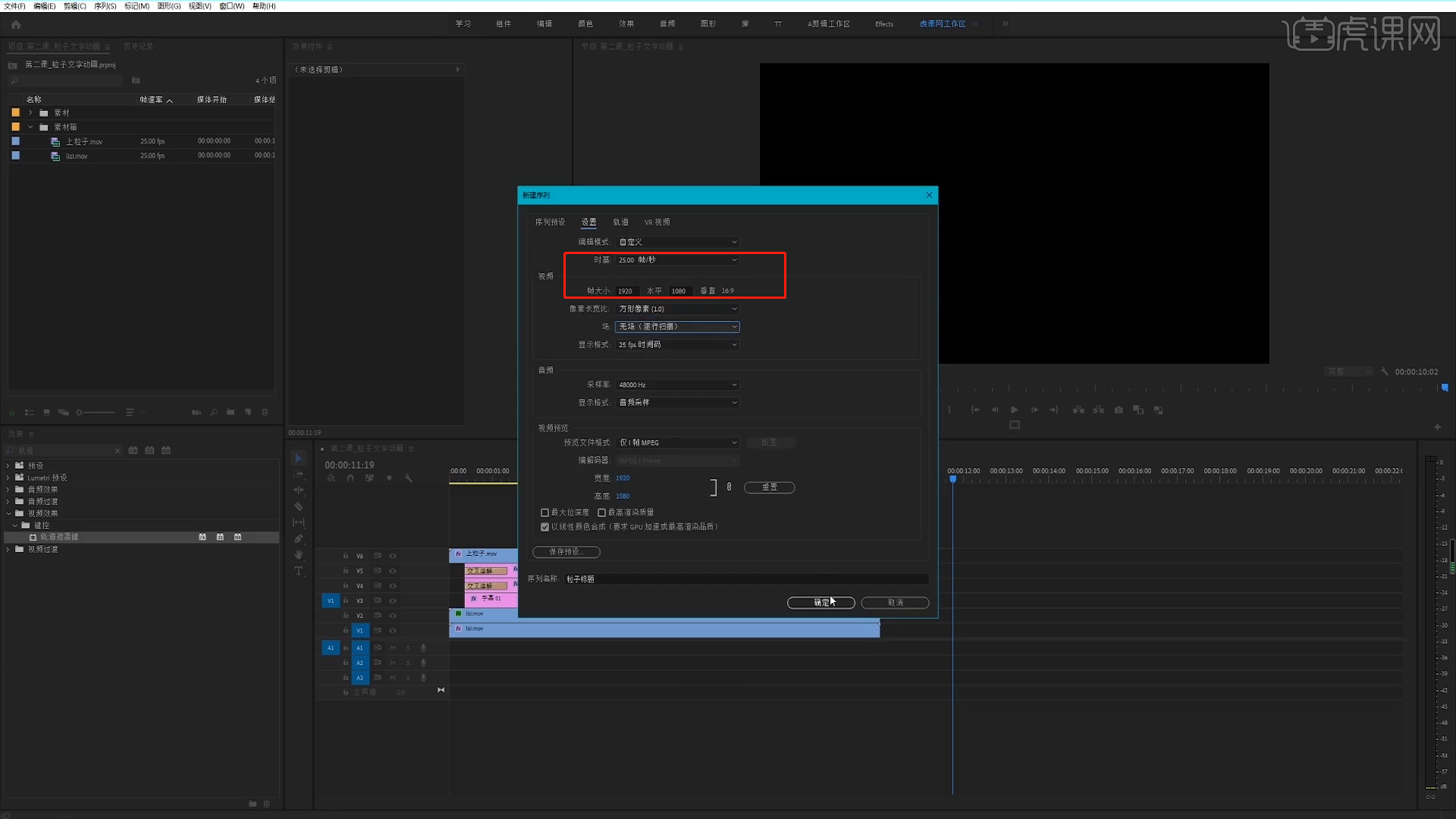
2.将准备“粒子.mov、上粒子.mov”素材载入到画面中,然后将【音频】通道文件进行删除。
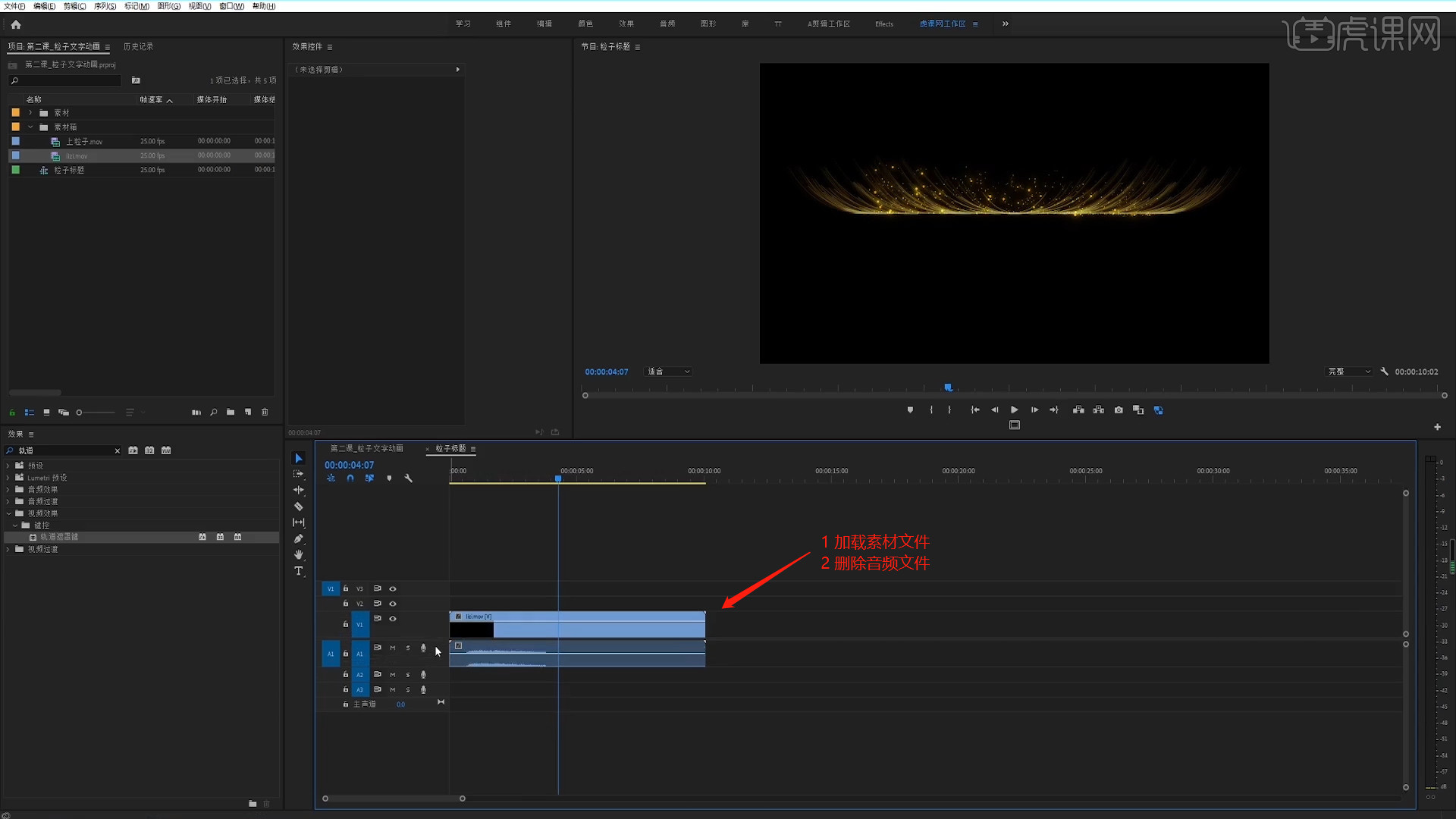
3.选择添加好的素材,在【效果】面板中添加【视频效果 - 图像控制 -黑白】效果给“粒子.mov、上粒子.mov”图层。
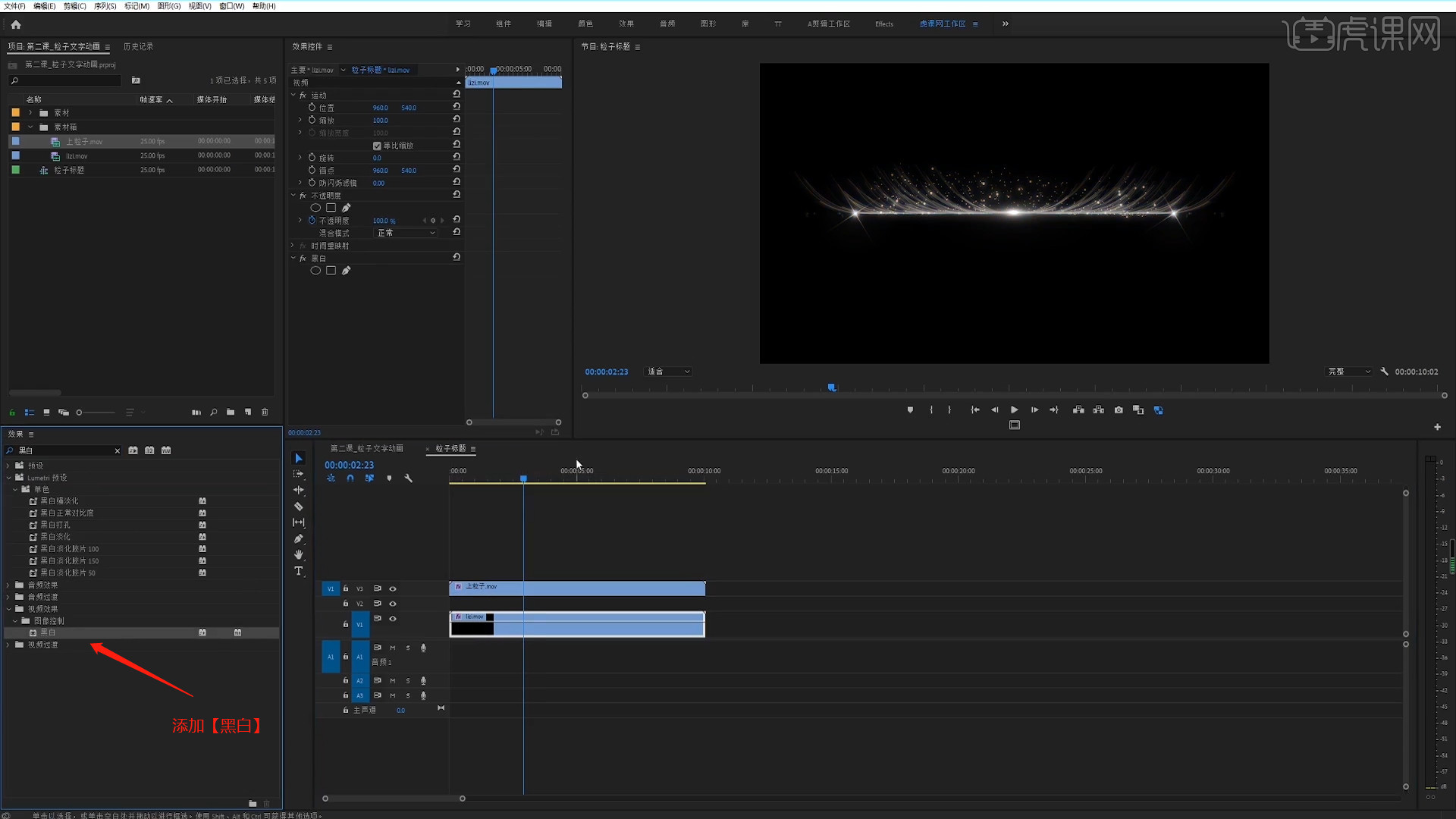
4.调整完成后在工具栏中点击【文件 - 新建 - 旧版标题】用来创建文本对象。
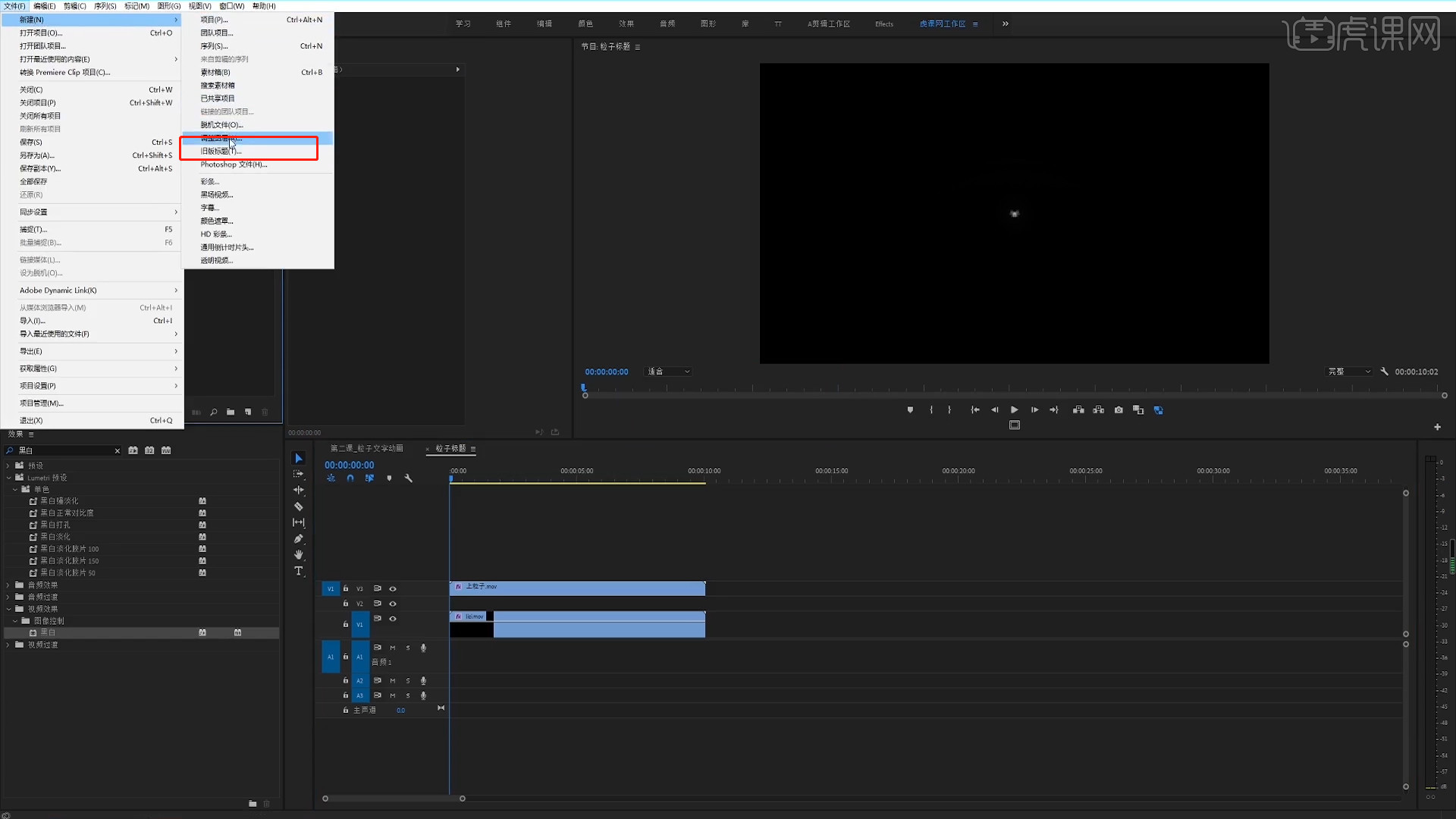
5.使用文本工具,输入“科技改变未来”,并且修改“字体的样式”,在【字符】面板中调整文字的间距数值。
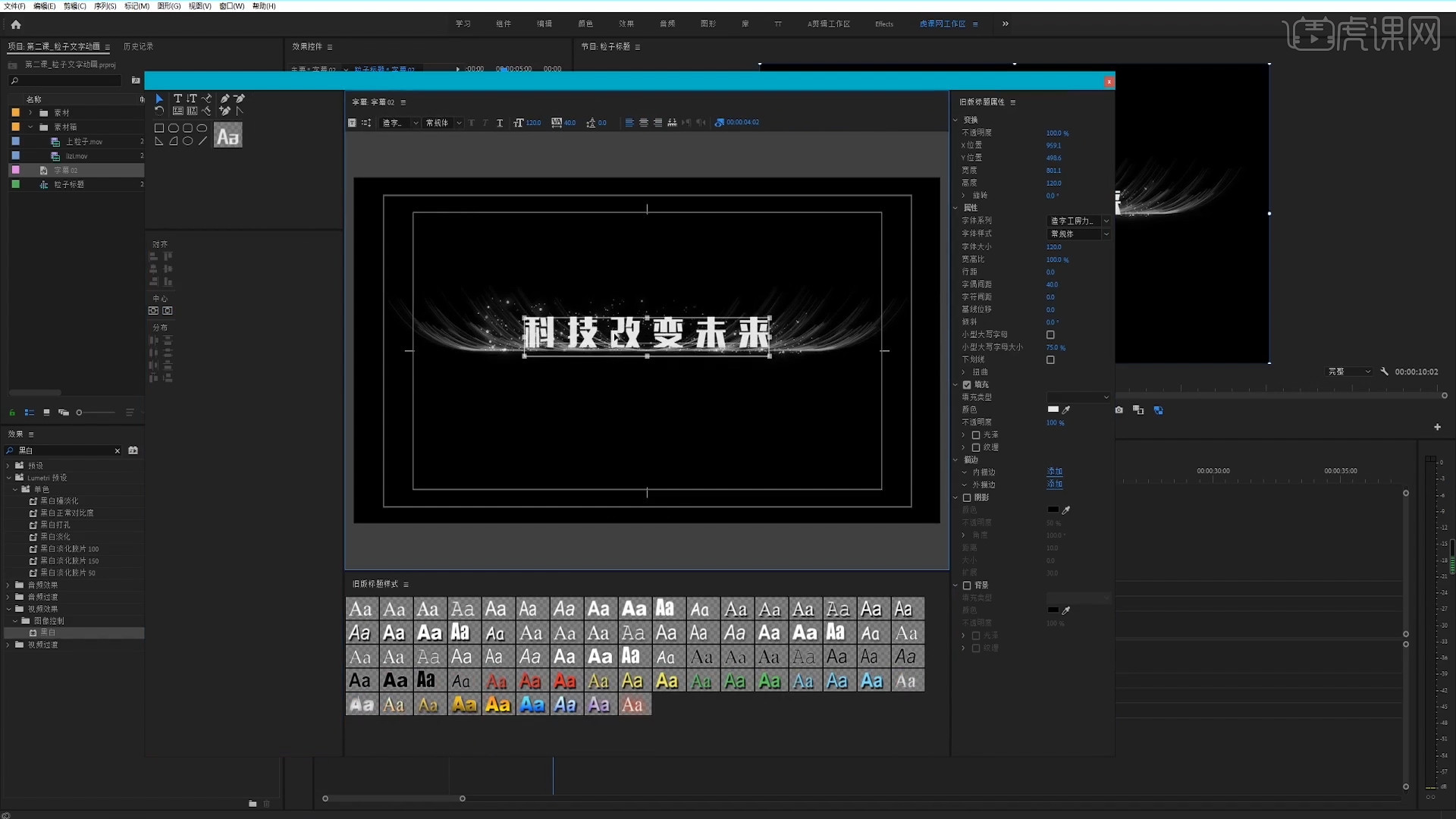
6.选择文字效果,在【不透明度】通道中创建【圆形】蒙版,并且放置在合适的位置。
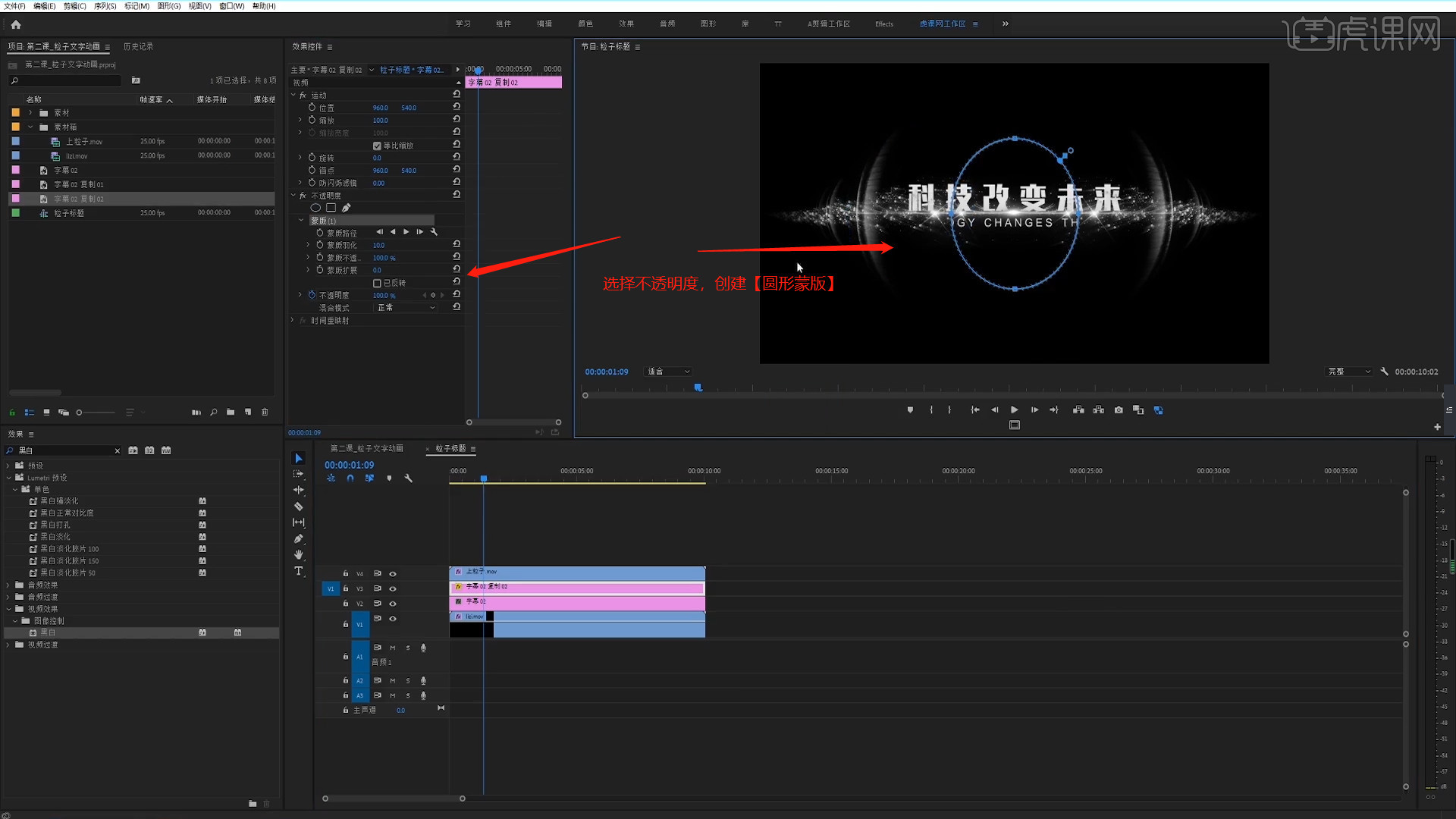
7.在【效果】面板中添加【视频效果 - 变换 - 裁剪】给“文字”图层,然后在【左侧、右侧】通道进行“K帧”然后“移动关键帧的位置”调整“数值信息”进行“再次K帧”。
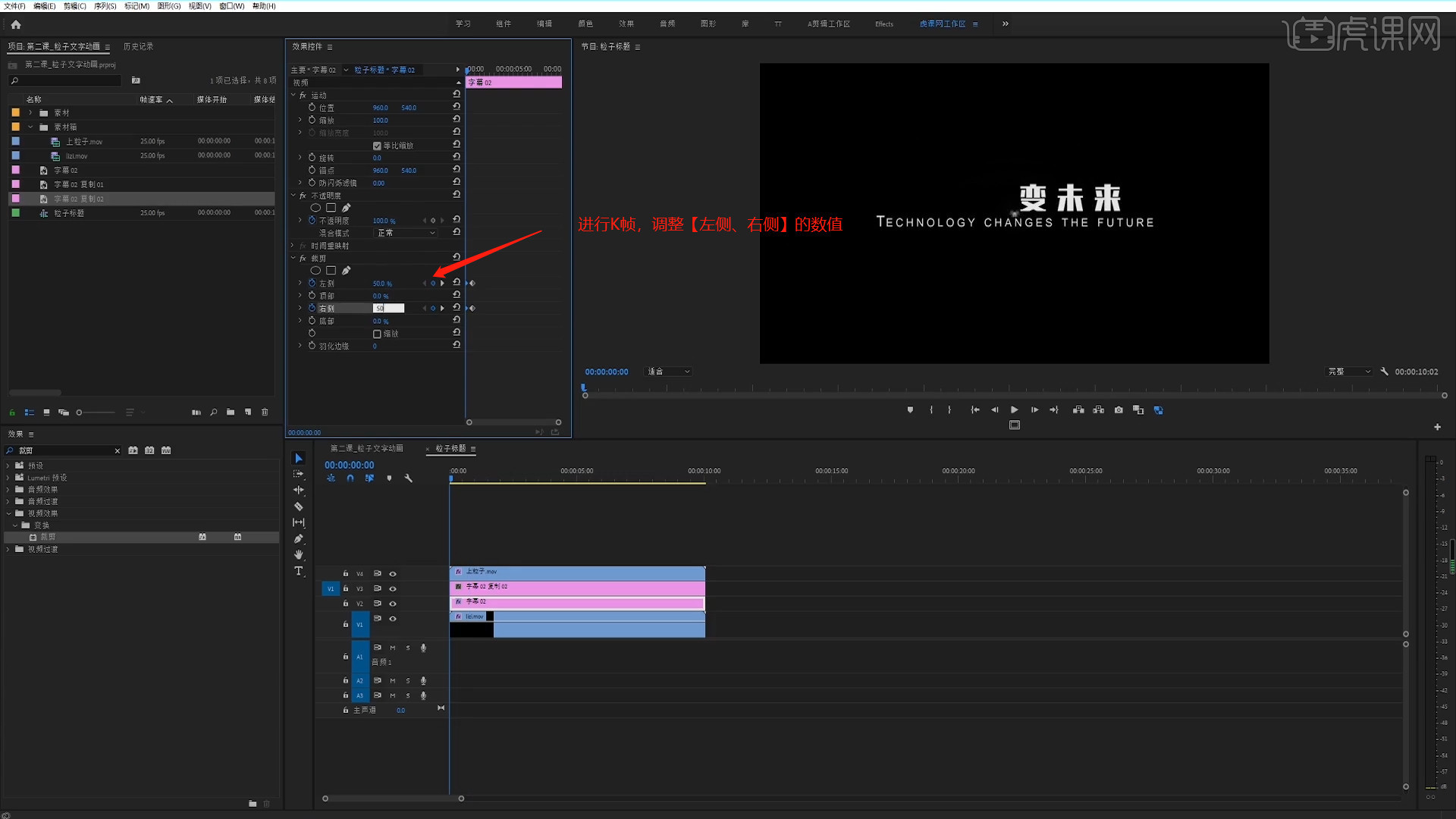
8.在【效果】面板中添加【视频效果 - 键控 - 轨道遮罩键】在面板中设置【遮罩】图层为【视频3】。
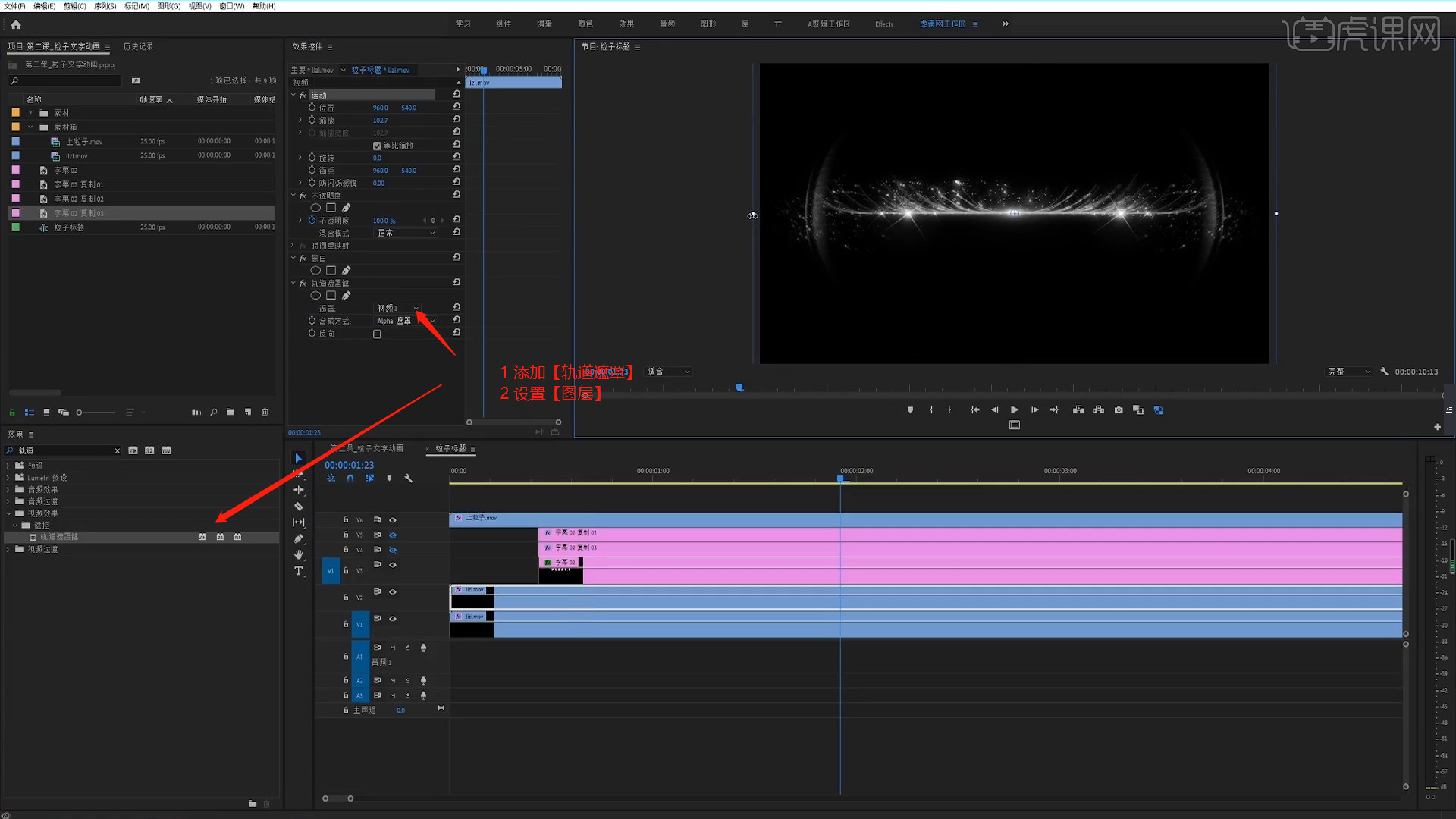
9.调整完成后,将之前准备好的【音频】文件加载进来,放置在合适的位置。
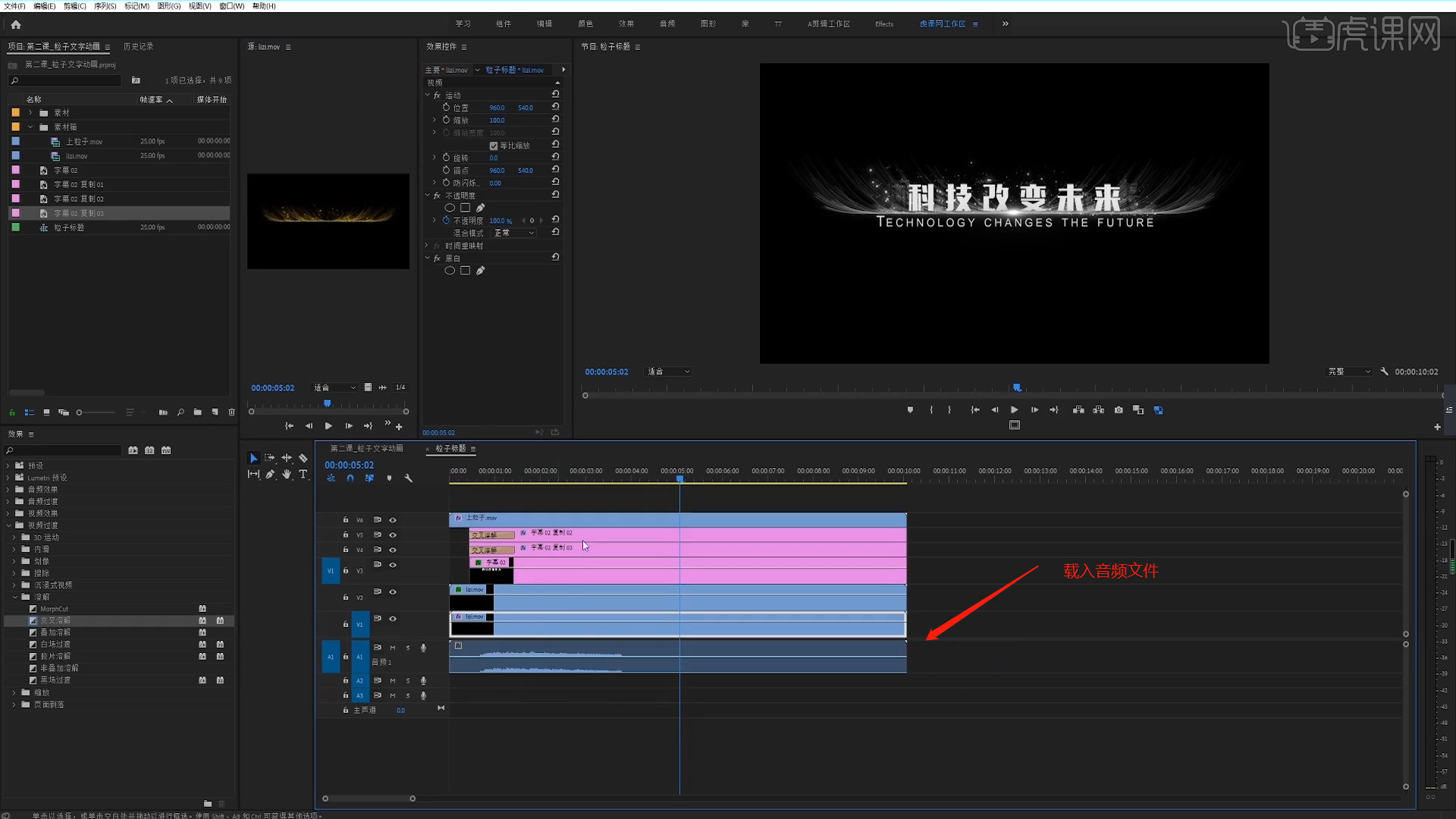
10.设置完成后点击【文件 - 导出 - 媒体】(快捷键:Ctrl+M),通常情况下会使用的格式为【H.264】格式(也就是MP4格式)。

怎么样?今天的 pr加字幕的快捷方法是不是很实用,学会后就可以迅速的添加字幕为视频增加个性的文字介绍。基本的操作流程小编已经讲解完毕,小伙伴们要做的就是先模仿,再练习,重复几次,才能达到学习pr软件的最佳效果。
本篇文章使用以下硬件型号:联想小新Air15;系统版本:win10;软件版本:pr cc2019。